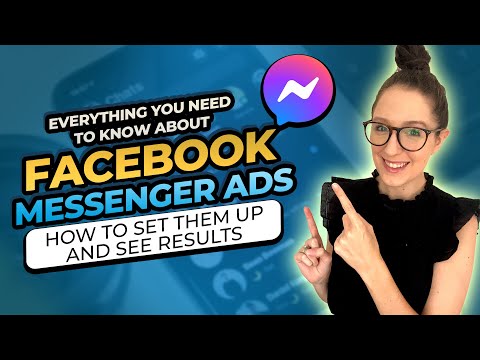Šajā rakstā wikiHow tiek mācīts, kā lietot funkciju UNIQUE Google izklājlapās, lai noņemtu dublētas šūnas, izmantojot iPhone vai iPad.
Soļi

1. solis. Atveriet Izklājlapas savā iPhone vai iPad
Tā ir zaļā un baltā galda ikona, kas parasti atrodama sākuma ekrānā.

2. solis. Pieskarieties lapai, kuru vēlaties rediģēt

Solis 3. Pieskarieties tukšai šūnai blakus kolonnai ar dublikātiem
Ekrāna apakšdaļā parādīsies formulu (fx) josla.
Šūnu dublētie dati tiks ielīmēti šajā tukšajā šūnā un zemāk esošajos

4. solis. Pieskarieties formulas joslai
Tas atrodas lapas apakšā.

5. solis. Sāciet rakstīt = unikāls fx joslā
Rakstot, Izklājlapas zem fx joslas parādīs atbilstošo funkciju sarakstu.

6. solis. Pieskarieties UNIKĀLI
Tas atrodas zem fx joslas. Formula tagad parādās fx joslā.

7. solis. Pieskarieties burtam virs kolonnas ar dublikātiem
Tas izceļ kolonnu un pievieno tās diapazonu funkcijai UNIQUE.
Piemēram, ja pieskaraties B virs B slejas formula būs šāda: UNIKĀLS (B: B).

8. solis. Pieskarieties zilajai atzīmei
Tas atrodas fx joslas labajā pusē. Šūnu dublikāti tagad tiek ielīmēti šūnās zem tās, kurā ierakstījāt formulu. Tagad varat izdzēst dublētos datus no sākotnējās kolonnas.